
Comment utiliser Discord?
Cette page va vous expliquer de A à Z comment installer, utiliser et participer sur Discord. Aucune compétence particulière n’est requise, juste un peu de temps.
Pour commencer, qu’est-ce que Discord? C’est un logiciel (utilisable sur Internet , PC, Mac ou smartphone) qui permet de discuter en ligne. Mais pourtant c’est totalement différent de Messenger ou des autres applications que vous connaissez sûrement, car bien plus adapté aux associations et aux groupes qui souhaitent s’organiser.
Ce service a été créé par Discord Inc. (aux Etats-Unis) et n’est en aucun cas affilié à Youth for Climate. Il dispose de conditions d’utilisation particulières disponibles ici, et d’une politique de confidentialité disponible ici.
Pour commencer.
- Sur un ordinateur, cliquez sur le bouton ci-contre
- Sur un téléphone, commencez par installer l’application « Discord » par le biais de votre magasin d’application (Google Play Store ou App Store), créez un compte puis touchez le bouton ci-contre
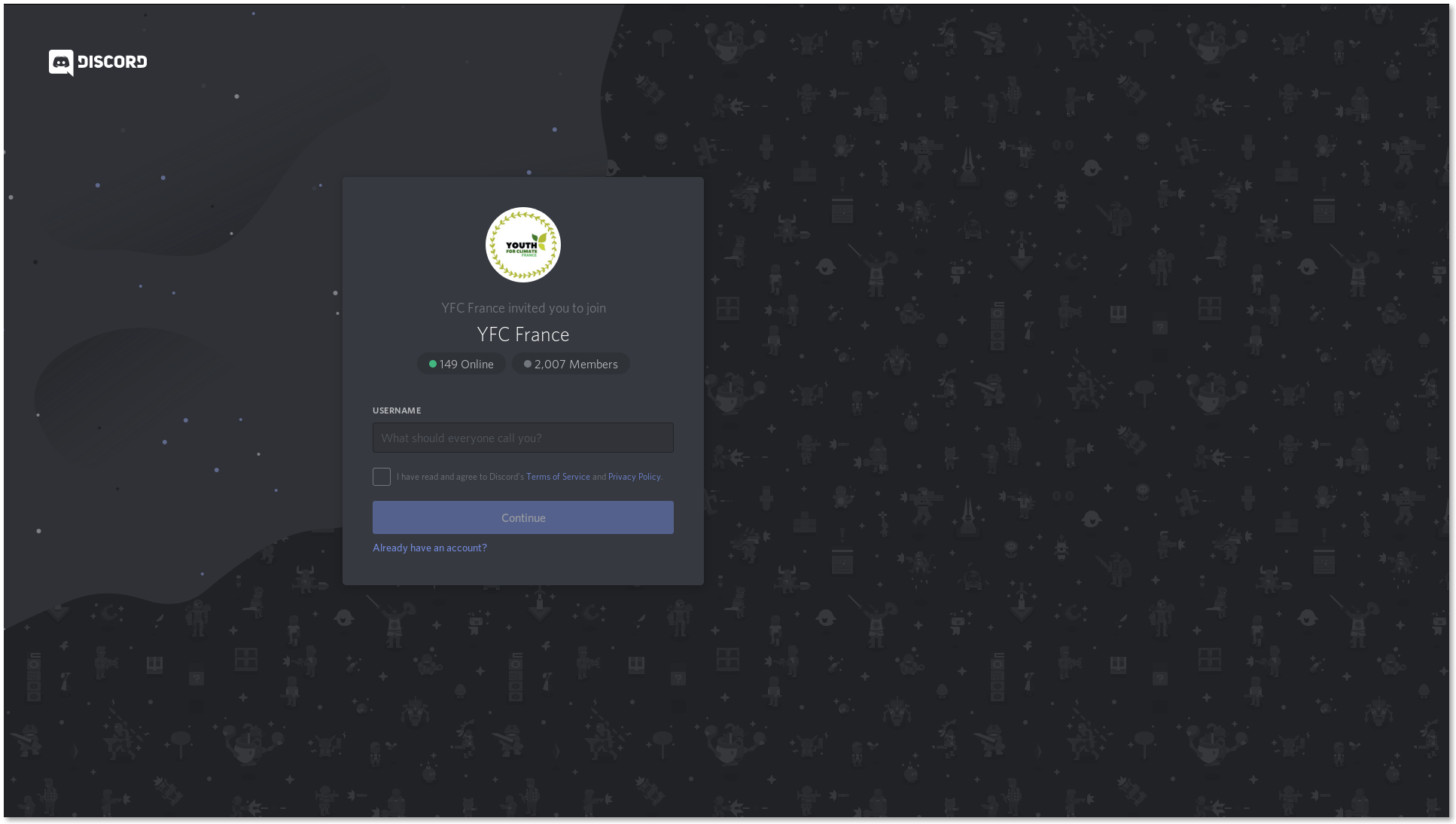
Sur PC ou Mac, vous obtenez cette page. Remplissez alors le champ « Nom d’utilisateur » par votre prénom, suivi de votre ville (ou la grosse ville la plus proche de chez vous) entre crochets, comme ceci : « Maxime [Rouen]« , ou bien « Chloé [Toulon]«
Acceptez ensuite les conditions d’utilisation après les avoir lu (ou alors, consultez le service « TOS; DR » qui décortique les conditions d’utilisation pour vous ici.
Validez ensuite le formulaire
Créer un compte
Pour créer un compte, il vous faudra une adresse e-mail ou un numéro de téléphone. Même si cela n’est pas obligatoire sur Discord, c’est fortement conseillé, pour pouvoir garder votre compte et ne pas recommencer les étapes à chaque fois.
Remplissez-donc le formulaire avec un mail et un mot de passe, et confirmez l’adresse si vous recevez un mail de Discord (en cliquant sur le lien dans le mail)
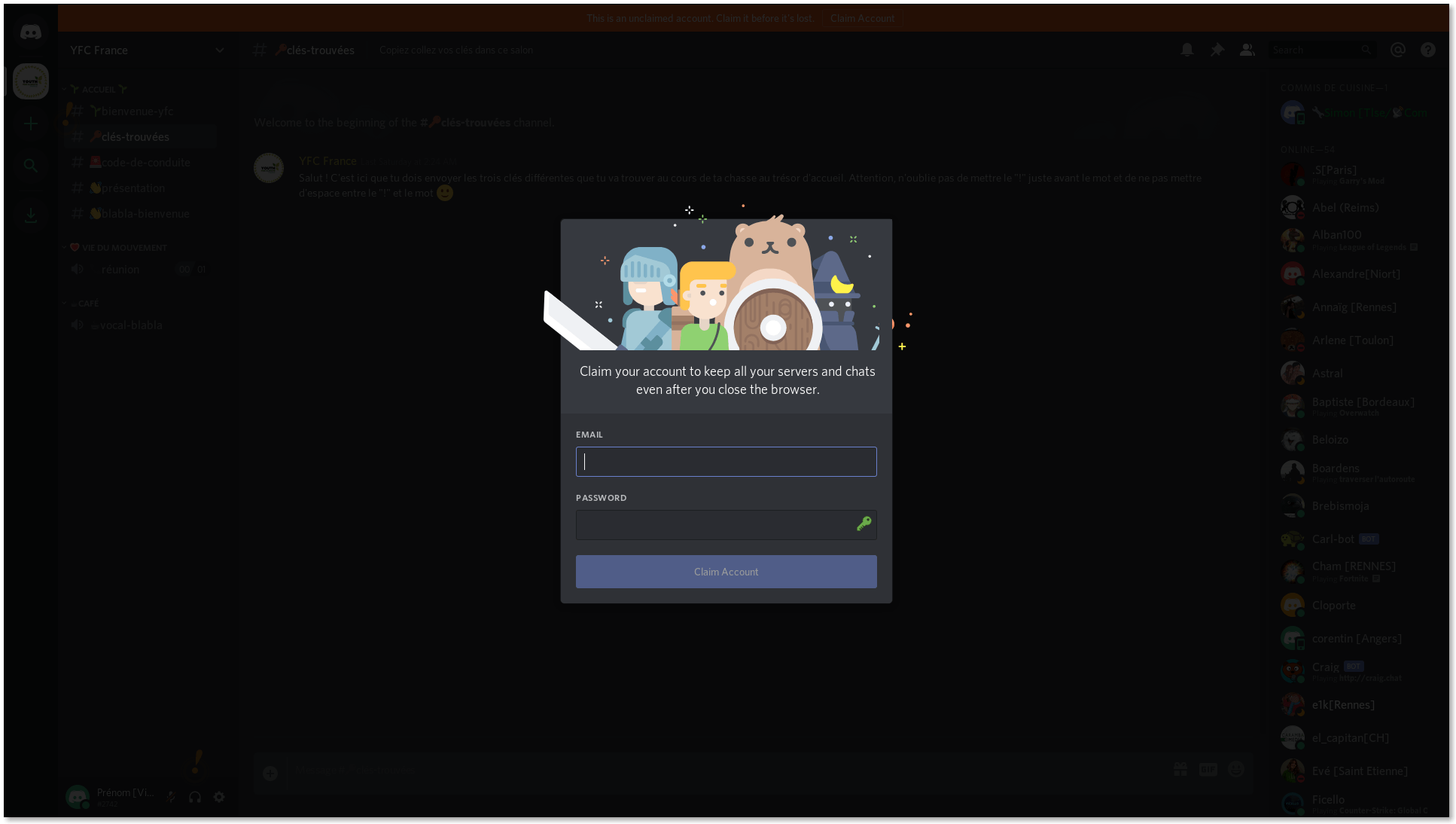
Bravo! Vous êtes sur Discord!
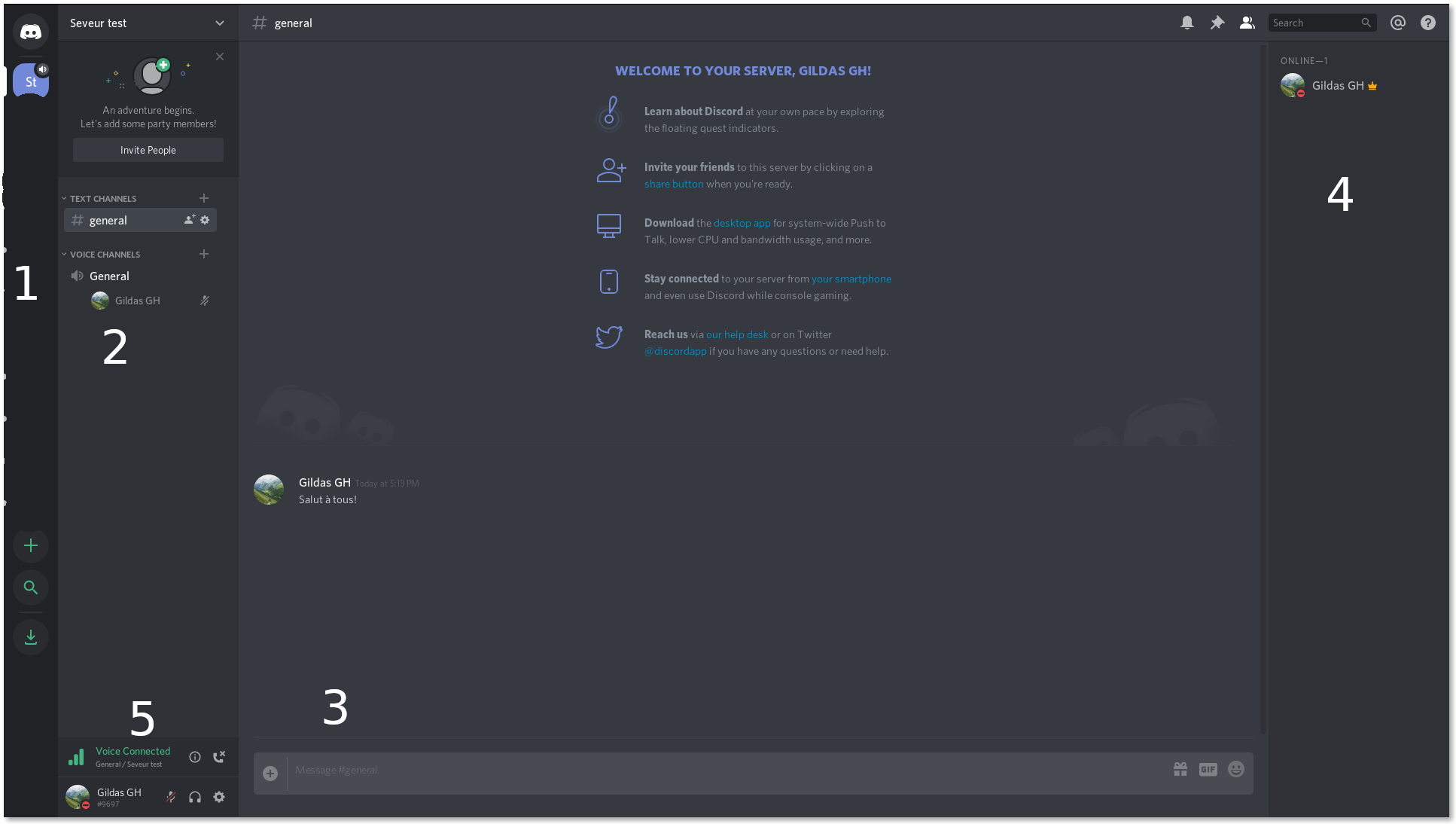
Sur cette barre, vous pouvez visualiser vos "serveurs" : ce sont des espaces de discussion indépendants les uns des autres.
Chaque serveur est divisé en canaux/salons (comme vous voulez) qui sont des espaces de discussion. Il existe des canaux écrits ou vous pouvez discuter, d'autres vocaux.
Cet espace est un des canaux écrits, dans lequel vous pouvez chatter avec les autres (le plus en bas à gauche sert à ajouter des fichiers, appuyez "entrée" pour poster un message)
Vous pouvez visualiser ici le nombre de personnes connectées sur le serveur, ce sont les membres de Youth For Climate!
N'hésitez pas à cliquer sur les rouages pour voir tous les paramètres et notamment configurer votre microphone pour parler avec nous!
Les canaux/salons
Les serveurs sont divisés en salons, et chaque salon a un thème ou un but défini, alors ne publiez pas n’importe où et cherchez le salon approprié pour poster votre message. Pour changer de salon, utilisez la barre à gauche où ils sont listés, ou cliquez sur les liens bleus.
Les salons sont d’ailleurs rangés par catégories (leur noms sont écrits en majuscule) : accueil, vie du mouvement, questions aux patates…). En cliquant dessus, tu peux afficher ou cacher tous les salons d’une catégorie.
Les groupes (aka. « patates »)
Sur le Discord il existe plusieurs groupes de travail, qui s’occupent chacun d’un aspect du mouvement : la communication, la presse, l’international, la mobilisation… Pour aider le mouvement, nous vous conseillons de rejoindre jusqu’à 3 patates, pour ce faire vous pouvez vous inscrire dans le salon #inscription.
Interagir avec les autres
Vous pouvez mentionner quelqu’un sur Discord, pour ce faire, tapez @ suivi de son nom. Ceci lui enverra une notification. Les groupes sont mentionables de la même manière. Veuillez à ne pas abuser des mentions, pour ne pas spammer les autres membres.
Vous pouvez évidemment discuter avec les autres dans les salons adaptés, et aussi ajouter des réactions aux messages : en survolant le message vous pouvez cliquer sur le bouton « emoji + » à droite, et ajouter un emoji en réaction au message. Certains emojis sont particulièrement utiles chez Youth For Climate :
- 👍 (thumbsup) : pour exprimer un accord
- 👎 (thumbsdown) : pour exprimer un désaccord
- ✅ (white_check_mark) : Pour valider, dire que c’est fait
- ❌ : pour invalider, refuser
Réunions vocales
Pour rejoindre un salon vocal, clique dessus. Un salon écrit est souvent disponible au dessus ou en dessous du salon vocal, il est destiné à ceux qui ne peuvent pas parler. N’hésitez pas à interagir avec les autres dedans!
Chez Youth For Climate, les réunions se font en vocal. Une ou deux personnes « président » la réunion et s’assurent que l’ordre du jour (ODJ) est bien suivi. Il vous sera souvent demandé de couper votre micro quand vous n’avez pas à parler : en bas à gauche, cliquez sur le microphone à côté de votre pseudo : il sera barré en rouge et les autres ne vous entendront plus.
Pour demander la parole, envoyez » * » dans le chat écrit. Pour exprimer votre opinion, utilisez « ++ » et « — » si tu es d’accord ou non avec ce qui est dit ou proposé.
Abréviations et jargon utilisé à YFC
- MP signifie « Message Privé » : Vous pouvez en envoyer à tous les gens du serveur en cliquant sur leur nom sur ordi (en faisant ça sur téléphone vous les mentionnez)
- Le « spam » ou le « flood » consiste à remplir inutilement un salon de discussion, en envoyant beaucoup de messages ou en envoyant des messages hors-sujet (comme de la publicité, des liens, des images…). Si l’on vous dit « stop spam », cela signifie que vous envoyez trop de messages ou que ce n’est pas le bon endroit pour publier ces messages. (Au lieu de publier plusieurs messages à la suite, vous pouvez éditer votre message précédent (clic droit ou appui long sur le message)
- La « BAC » n’est pas la police, mais la « Base Arrière Communication » : C’est elle qui s’occupe de publier des photos, des messages ou des vidéos lors des actions et des manifestations. Les membres ne sont pas sur place mais bien derrière leur ordinateur!
- Les « RS » signifient Réseaux Sociaux (eux même abbrégés, FB pour Facebook, IG pour Instagram par exemple)
- Plusieurs patates ont aussi un diminutif :
- La « com » signifie « communication »,
-
-
-
Les messages épinglés
Les messages les plus importants d’un salon sont épinglés : vous pouvez les trouver sur ordinateur avec la punaise en haut à droite, et dans les trois petits points sur smartphone. Cela sert à retrouver plus facilement les messages importants susceptibles d’être oubliés dans le flots de nouveaux messages envoyés chaque jour.
Le Drive
Le Drive est notre outil de partage de fichiers interne, vous pouvez découvrir son fonctionnement ici :
Recherche
Discord possède un outil de recherche très pratique! Sur ordinateur allez en haut à droite dans la barre de recherche et entrez votre mot clé. Plusieurs filtres sont disponibles :
- Par utilisateur : tapez from:<utilisateur>
- Mention d’un utilisateur : mentions:<utilisateur mentionné>
- S’il contient une pièce jointe (lien, fichier, image, …) : has:<link|embed|file>
- Par salon de discussion : in:<salon>
- Par date (avant, pendant, après) : before: after: during:
Mise en forme d’un message
Il est possible de mettre en forme son texte, en mettant son texte en gras, italique, souligné, etc…
- souligné : __souligné__
- italique : *italique*
- gras : **gras**
- italique gras : ***italique gras***
- b̶a̶r̶r̶é̶ : ~~barré~~
- italique gras souligné = __***italique gras souligné***__
- etc.
Discord permet également les blocs de code en utilisant l’accent grave “ ` ” (AltGr + 7), Utilisez trois accents graves « « ` « , et vous pouvez faire un bloc de code de plusieurs lignes.
Pour effectuer un retour à la ligne, et ainsi pouvoir structurer correctement vos messages, vous pouvez utiliser le raccourci clavier “Maj + Entrée” (pour Windows).
La touche “entrée” seule étant utilisée pour envoyer le message.
Vous connaissez désormais les bases de l’interface, n’hésitez pas à consulter les différents salons qui vous expliquerons le fonctionnement de notre serveur Discord, et à valider les différentes clés au fur et à mesure de vos découvertes.
Lisez attentivement les consignes, respectez les, et inscrivez vous dans les patates!
